Photoshop打造漂亮的向日葵花朵
葵花制作相对来说要复杂一点,花朵部分更多同时花盘部分也较为复杂。制作的时候可以稍微偷一下懒,花瓣部分不需要全部都做出来,做几片有代表性的,其它的复制即可
最终效果
1、制作花朵最关键的就是花瓣部分的制作,我们不需要把每片花瓣都做出来,做几片有代表性的,然后复制就可以了。需要完成的几片花瓣如下图。
<图1>
2、我们先来完成第一片花瓣:新建一个1024 * 768像素的文档,背景填充暗褐色:#3C2015,新建一个组,在组里新建一个图层,用钢笔构成花瓣的轮廓,转为选区如下图。
<图2>
3、选择渐变工具,颜色设置如图3,然后由花瓣的左端向右拉出图4所示的径向渐变。
<图3> 
<图4>
4、新建一个图层,按Ctrl + Alt + G 创建剪切图层。然后在当前图层下面新建一个图层,把图层填充橙黄色:#F7CB01,加上图层蒙版,用黑色花瓣把下图选区部分擦出来。
<图5>
5、新建一个图层,用钢笔构成下图所示的选区,按Ctrl + Alt + D羽化1个像素后填充褐色:#C56F00,取消选区后,加上图层蒙版,用黑色画笔把右端擦出透明度效果。
<图6>
6、新建一个图层,用钢笔勾出下图所示的选区,羽化2个像素后填充橙黄色:#FBD607,取消选区后添加图层蒙版,用黑色画笔把左端擦出过渡效果。
<图7>
7、新建一个图层,用钢笔勾出下图所示的选区,羽化2个像素后填充橙红色色:#F4BF00,取消选区后添加图层蒙版,用黑色画笔把两端擦出过渡效果。
<图8>
8、新建一个图层,用钢笔勾出下图所示的选区,羽化3个像素后填充橙黄色:#FFDB05。
<图9>
9、新建一个图层,同上的方法勾出中间褶皱暗部选区,羽化1个像素后填充褐色:#CA7500,右侧用蒙版擦出过渡效果。
<图10>
10、新建一个图层,用钢笔勾出下图所示的选区,羽化1个像素后拉上图12所示的线性渐变。
<图11> 
<图12>
11、新建一个图层,用钢笔勾出下图所示的选区,羽化2个像素后填充橙黄色:#FEEB2B。
<图13>
12、新建一个图层,同上的方法制作边缘暗部,过程如图14,15。
<图14> 
<图15>
13、新建一个图层,其它褶皱部分制作方法同上,过程如图16,17。
<图16> 
<图17>
14、到这一步第一片花瓣基本完成,先来预览一下效果。如果有什么不满意的可以微调一下。
<图18>
15、新建一个组,同上的方法制作第二片花瓣,过程如图19 - 21。注意好在上面操作的时候每个渐变色需要保存一下。后面的花瓣都会用到。
<图19> 
<图20> 
<图21>
16、新建一个组,同上的方法制作第三片花瓣,效果如下图。
<图22>
17、把做好的几片花瓣合并。每一片花瓣一个图层。然后拖到图层的左上角,方便复制。
然后制作最底层的花瓣。选择好合适的花瓣复制,再调整花瓣的明暗,局部需要用加深工具加深出来,效果如下图。这一步需要耐心操作。
<图23>
18、再复制顶层的花瓣,这层的花瓣颜色稍亮一点。为了区别,先影藏下部的花瓣,效果如下图。
<图24>
19、花瓣组合后的效果如下图。
<图25>
20、在图层的最上面新建一个图层,选择椭圆选框工具拉出图26所示的正圆选区,选择渐变工具,颜色设置如图27,拉出图28所示的径向渐变。
<图26> 
<图27> 
<图28>
21、现在制作纹理。新建一个图层,用钢笔勾出图29所示的路径,转为选区后填充黑色,效果如图30。
<图29> 
<图30>
22、按Ctrl + R 调出标尺,拉两条相交的参考线,如下图。
<图31>
23、按Ctrl + J 把当前图层复制一层,按Ctrl + T 变形,把中心点移到参考线的交点上,然后稍微旋转一点角度,如下图。
<图32>
24、按Ctrl + ALt + Shift + T 复制,直到组成一个圆。然后把这些图层合并,删除超出的部分,效果如图34。
<图33> 
<图34>
25、把当前图层复制一层,选择菜单:编辑 > 变换 > 垂直翻转,效果如下图。
<图35>
26、新建一个图层,中间部分再加上渐变色块,效果如下图。
<图36>
27、新建一个图层,用钢笔勾出小花朵的轮廓,转为选区后用画笔涂出花朵效果,如图37,38。
<图37> 
<图38>
28、把做好的花朵复制,做出下图所示的效果。
<图39>
29、创建亮度/对比度调整图层,适当加大对比度,参数设置如图40,效果如图41。
<图40> 
<图41>
最后微调一下细节,完成最终效果。

핫 AI 도구

Undresser.AI Undress
사실적인 누드 사진을 만들기 위한 AI 기반 앱

AI Clothes Remover
사진에서 옷을 제거하는 온라인 AI 도구입니다.

Undress AI Tool
무료로 이미지를 벗다

Clothoff.io
AI 옷 제거제

Video Face Swap
완전히 무료인 AI 얼굴 교환 도구를 사용하여 모든 비디오의 얼굴을 쉽게 바꾸세요!

인기 기사

뜨거운 도구

메모장++7.3.1
사용하기 쉬운 무료 코드 편집기

SublimeText3 중국어 버전
중국어 버전, 사용하기 매우 쉽습니다.

스튜디오 13.0.1 보내기
강력한 PHP 통합 개발 환경

드림위버 CS6
시각적 웹 개발 도구

SublimeText3 Mac 버전
신 수준의 코드 편집 소프트웨어(SublimeText3)

뜨거운 주제
 7691
7691
 15
15
 1639
1639
 14
14
 1393
1393
 52
52
 1287
1287
 25
25
 1229
1229
 29
29
 해바라기리모컨 사용방법 해바라기리모컨 작동방법
Feb 22, 2024 pm 03:22 PM
해바라기리모컨 사용방법 해바라기리모컨 작동방법
Feb 22, 2024 pm 03:22 PM
제어 대상 기기의 인증코드를 확인하신 후, 제어 기기에 입력하시면 원격 제어가 가능합니다. 튜토리얼 적용 모델: Lenovo AIO520C 시스템: Windows 10 Professional 버전: Sunflower Remote Control 12.5.0.43486 분석 1 먼저 Sunflower Remote Control 소프트웨어를 다운로드하여 설치하고 계정을 등록하십시오. 여기서 사용되는 그린 버전은 계정 등록이 필요하지 않습니다. 2. 소프트웨어 홈 페이지에서 로컬 인증 코드 오른쪽에 있는 눈 아이콘을 클릭하면 인증 코드를 볼 수 있습니다. 3. 오른쪽 원격장치 제어에 파트너 식별코드와 인증코드를 입력한 후 원격제어를 클릭하세요. 보충: 해바라기 원격 제어 소프트웨어의 기능은 무엇입니까? 1 해바라기 원격 제어 소프트웨어에는 원격 시작, 원격 지원, 데스크톱 원격 보기, 파일 원격 업로드 및 다운로드, 파일 원격 배포, C가 있습니다.
 해바라기를 원격으로 제어하는 방법은 무엇입니까? -해바라기 원격 제어 튜토리얼
Mar 20, 2024 pm 02:10 PM
해바라기를 원격으로 제어하는 방법은 무엇입니까? -해바라기 원격 제어 튜토리얼
Mar 20, 2024 pm 02:10 PM
원격 컴퓨터 제어는 현대 근로자에게 새로운 필수 기술입니다. 결국 집에서나 퇴근 후 일시적인 문제에 직면하는 경우가 많습니다. 긴급 상황이 발생하면 컴퓨터를 원격으로 제어하면 이 문제를 완벽하게 해결할 수 있습니다. 그럼 해바라기를 원격으로 제어하는 방법을 아래에서 살펴보겠습니다. 1단계: Sunflower Remote Control을 컴퓨터에 설치합니다. 이것은 원격 제어에 필요한 도구입니다. 다운로드한 설치 패키지를 실행하면 다음 인터페이스가 표시됩니다. ①Sunflower 소프트웨어를 기본 위치에 설치합니다. ②설치하지 않고 녹색 버전으로 실행합니다. ③Sunflower 소프트웨어 설치 위치를 사용자 지정합니다. 2단계: 컴퓨터에서 Sunflower 원격 제어를 엽니다. 을 클릭하면 이 컴퓨터의 로컬 식별 코드와 로컬 확인 코드를 볼 수 있습니다. 지역 식별 코드가 전달될 수 있습니다.
 CentOS 설치 gnuplot 및 CentOS 설치 해바라기에 종속성이 누락되었습니다.
Feb 13, 2024 pm 11:39 PM
CentOS 설치 gnuplot 및 CentOS 설치 해바라기에 종속성이 누락되었습니다.
Feb 13, 2024 pm 11:39 PM
LINUX는 사용자 정의가 가능하고 안정적인 운영 체제로 널리 사용됩니다. CentOS는 Red Hat Enterprise Linux(RHEL) 소스 코드를 기반으로 구축된 무료 오픈 소스 운영 체제로, CentOS 설치 소프트웨어에서 널리 사용됩니다. CentOS의 패키지는 일상적으로 사용되는 일반적인 작업 중 하나입니다. 이 기사에서는 CentOS에 gnuplot을 설치하고 Sunflower 소프트웨어의 종속성 누락 문제를 해결하는 방법을 소개합니다. Gnuplot은 2차원 및 3차원 데이터 시각화를 포함하여 다양한 유형의 차트를 생성할 수 있는 강력한 그리기 도구입니다. CentOS에 gnuplot을 설치하려면 다음 단계를 따르세요.
 컴퓨터 해바라기란 어떤 소프트웨어인가요?
Mar 03, 2023 am 11:42 AM
컴퓨터 해바라기란 어떤 소프트웨어인가요?
Mar 03, 2023 am 11:42 AM
Computer Sunflower는 원격 제어 서비스를 제공하는 소프트웨어입니다. 이 소프트웨어는 Shanghai Beirui Information Technology Co., Ltd.에서 개발되었으며 주류 운영 체제인 Windows, Linux, Mac, Android 및 iOS의 교차 플랫폼 공동 작업을 지원합니다. 인터넷에 연결된 어느 곳에서나 Sunflower 원격 제어 클라이언트가 설치된 장치에 쉽게 액세스하고 제어할 수 있습니다.
 포토샵에서 창틀에서 꽃 모양을 만드는 방법
Apr 01, 2024 pm 02:06 PM
포토샵에서 창틀에서 꽃 모양을 만드는 방법
Apr 01, 2024 pm 02:06 PM
1. 포토샵을 열고 새 PS 파일을 만듭니다. 2. 레이어 패널에서 새 레이어 버튼을 클릭하여 새로운 빈 레이어를 만듭니다. 3. 메뉴바-필터-렌더링에서 사진 프레임을 선택합니다. 4. 액자 스타일을 선택하고 뷰티 컬러를 세피아로 설정하세요. 특정 매개변수가 그림에 표시되어 있습니다. 5. 고급을 선택하고 그림과 같이 매개변수를 설정합니다. 6. 확인을 클릭하면 해당 프레임이 생성되고 프레임 크기가 조정됩니다. 7. 안내선을 사용하여 그래픽의 틀을 잡습니다. 그런 다음 직사각형 선택을 사용하여 모양을 선택합니다. 8. 선택한 그래픽을 패턴으로 정의합니다. 9. 액자 레이어를 숨기고 새 레이어를 만듭니다. 10. Shift+F5를 눌러 채우기를 열고 패턴 채우기를 선택한 다음 방금 정의한 채우기 패턴을 선택합니다. 11. 효과가 올바르게 나타나도록 중복된 프레임을 삭제합니다.
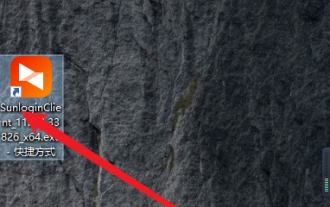 Sunflower 리모컨 소프트웨어를 끄고 시작하는 방법 - Sunflower 리모컨 소프트웨어를 끄고 시작하는 방법
Mar 06, 2024 am 11:22 AM
Sunflower 리모컨 소프트웨어를 끄고 시작하는 방법 - Sunflower 리모컨 소프트웨어를 끄고 시작하는 방법
Mar 06, 2024 am 11:22 AM
친구 여러분, 해바라기 원격 제어 소프트웨어를 끄고 시작하는 방법을 알고 계시나요? 오늘은 해바라기 원격 제어 소프트웨어를 끄고 시작하는 방법을 설명하겠습니다. 관심이 있으시면 저와 함께 살펴보시기 바랍니다. 도와주세요. 1단계: 컴퓨터에서 Sunflower 원격 제어 소프트웨어를 시작합니다. 2단계: 소프트웨어를 연 후 오른쪽 하단에 있는 아이콘을 마우스 오른쪽 버튼으로 클릭하면 창이 팝업되어 [설정]을 선택합니다. 3단계: 새 창이 나타나면 [일반]을 선택하세요. 4단계: 그림과 같이 [시작] 항목을 찾습니다. 5단계: 마지막으로 [시작] 기능을 끕니다.
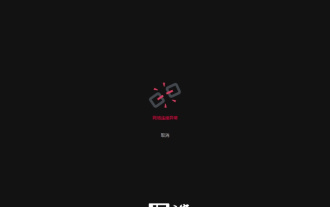 Bei Rui Sunflower 원격 시스템에 오류가 발생하여 공식적인 긴급 복구가 진행 중입니다. '데이터베이스 예외'라고 합니다.
Jan 26, 2024 pm 09:24 PM
Bei Rui Sunflower 원격 시스템에 오류가 발생하여 공식적인 긴급 복구가 진행 중입니다. '데이터베이스 예외'라고 합니다.
Jan 26, 2024 pm 09:24 PM
1월 26일 본 사이트의 소식에 따르면 오늘 오후에 저희 친구들이 Sunflower Remote가 갑자기 접속에 실패하고 로그인 시 503 서버 오류가 발생한다고 제보해 주었습니다. 이 사이트는 Beirui Sunflower 공식 웹사이트에 문의한 결과 회사에서 오류 공지를 발표한 것을 확인했습니다. 데이터베이스 이상으로 인해 일부 사용자는 장비 목록 로딩 예외를 경험하여 원격 예외를 시작했습니다. 장비를 유지하십시오. 온라인으로 자동 복구해 드립니다. Bei Rui Sunflower는 IT 운영 및 유지 관리, 원격 사무실에 널리 사용되는 원격 제어 소프트웨어입니다. 5억 개 이상의 원격 제어 장치를 연결했으며 70만 개 이상의 기업 고객에게 서비스를 제공했다고 합니다.
 전국 원격 제어 Bei Rui Sunflower 15 출시로 전체 프로세스 원격 제어 안전 폐쇄 루프 생성
Sep 10, 2023 pm 10:33 PM
전국 원격 제어 Bei Rui Sunflower 15 출시로 전체 프로세스 원격 제어 안전 폐쇄 루프 생성
Sep 10, 2023 pm 10:33 PM
9월 4일 이 웹사이트의 소식에 따르면 베이루이의 국가급 원격 제어 소프트웨어인 베이루이 선플라워(Beirui Sunflower)는 최근 사용자의 실제 보안 요구 사항을 기반으로 하는 새 버전인 '선플라워 15'를 업데이트했으며 최초의 '완전한 원격 제어' 버전입니다. 업계에서는 "안전 폐쇄 루프"라는 개념을 통해 기업과 사용자의 원격 제어 보안을 더욱 효과적으로 보호합니다. 지금 사용해 보세요: 해바라기 15: 국가 원격 제어는 국가 안보를 보호합니다. 원격 제어 산업의 지속적인 발전으로 인해 많은 소비자는 제어된 단말기 정보 보안, 개인 정보 유출 등에 대한 요구가 높아지고 있습니다. 소비자가 그것을 사용할 때 편안함을 느끼게 하는 방법 ? 는 항상 해바라기 원격 제어의 초점이었습니다. 다음과 같은 몇 가지 예리한 질문이 있습니다. 제어되는 장치의 중요한 파일이 무작위로 표시되지 않도록 하려면 어떻게 해야 합니까? 주변에 아무도 없을 때 제어되는 장치는 어떻게 개인 정보를 보호할 수 있습니까? 있기 때문에




